电脑无法连接WiFi的密码错误问题解决方法(密码错误导致无法连接WiFi的原因及解决方案)
如今,我们生活中离不开WiFi的便利,但有时我们会遇到电脑无法连接WiFi的问题,而显示密码错误则是其中一个常见的原因。本文将为大家介绍密码错误导致无法连接WiFi的原因,并提供一些解决方法,帮助大家快速解决这一问题。
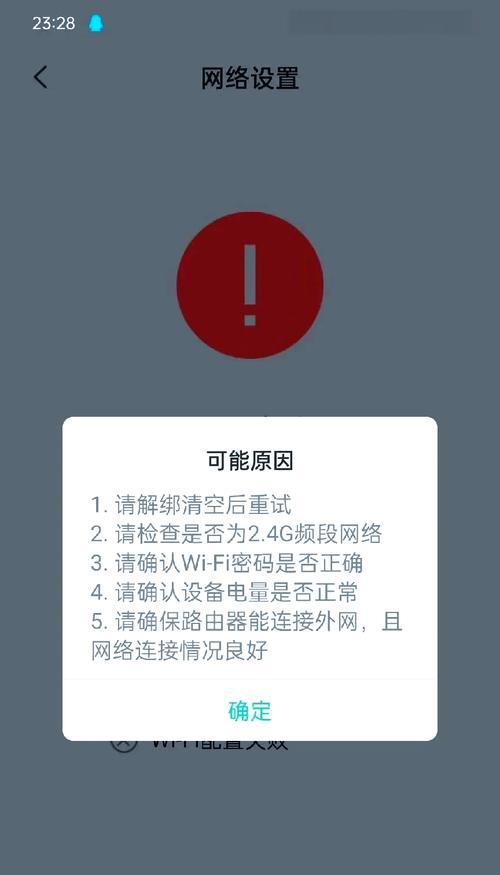
一、WiFi密码错误是如何导致无法连接的?
密码错误是电脑无法连接WiFi的常见原因之一,当我们输入错误的WiFi密码时,电脑就无法与WiFi网络建立起连接。
二、检查WiFi密码是否正确
第一步要确认的就是输入的WiFi密码是否正确,有时我们会因为粗心或者遗忘而输入错误的密码。
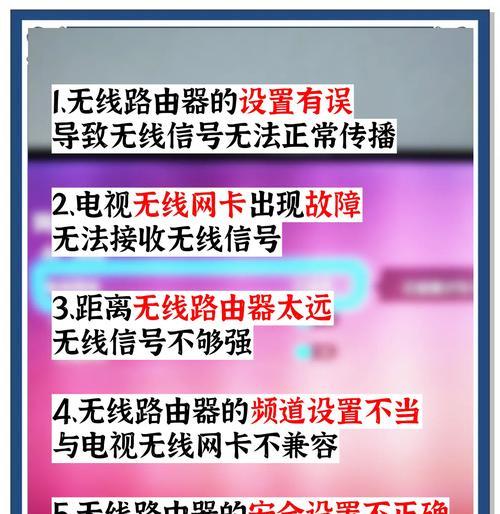
三、确保输入的密码区分大小写
在输入密码时,一定要注意区分大小写。有些WiFi路由器会区分大小写,如果你的WiFi密码区分大小写,那么输入时必须与设置时完全一致。
四、检查无线网络名称(SSID)是否正确
有时候我们会错误地输入了其他附近WiFi的密码,这是因为我们选择了错误的无线网络名称(SSID)。在输入密码之前,一定要确保你选择了正确的WiFi网络。
五、尝试重启路由器和电脑
有时候路由器或电脑出现了一些小故障,导致密码错误。这时候我们可以尝试重启路由器和电脑,重新建立连接。
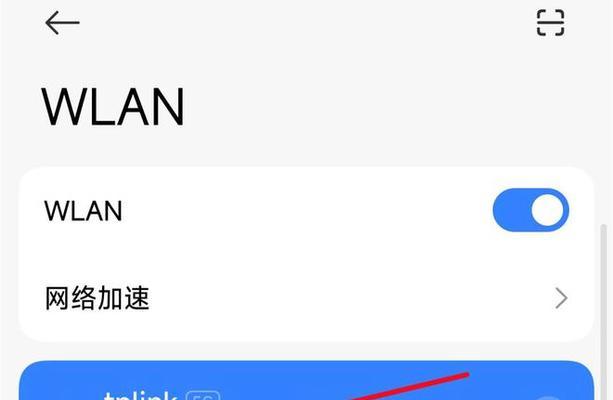
六、检查无线网卡驱动程序是否正常
无线网卡驱动程序出现问题也可能导致密码错误。可以通过设备管理器查看无线网卡的状态,如果出现黄色感叹号标识或者驱动程序异常,那么需要更新或重新安装无线网卡驱动程序。
七、检查路由器设置
有时候密码错误是因为路由器设置了特殊的安全认证方式,例如WPA2-Enterprise或802.1X等。如果你不确定如何配置这些设置,可以尝试将路由器设置为普通的WPA-PSK/WPA2-PSK认证方式。
八、重置路由器
如果尝试了以上方法仍然无法解决问题,那么可以考虑重置路由器。通过重置路由器可以将其恢复到出厂设置,同时也会清除所有的设置和密码。但这也意味着你需要重新配置路由器和WiFi密码。
九、检查WiFi信号强度
WiFi信号强度较弱也可能导致密码错误。尝试将电脑靠近路由器,或者通过增加无线信号覆盖范围的方法来解决问题。
十、检查其他设备是否可以连接WiFi
如果其他设备可以连接相同的WiFi网络,那么问题可能出在电脑上。可以尝试更新操作系统、重置网络设置或者联系电脑厂商的技术支持。
十一、检查路由器固件是否需要升级
有时候密码错误是因为路由器固件版本较旧,无法兼容某些设备。可以进入路由器管理界面查看是否有可用的固件升级,及时进行升级可能有助于解决问题。
十二、关闭防火墙和杀毒软件
防火墙和杀毒软件可能会干扰电脑与WiFi网络之间的连接,导致密码错误。可以尝试临时关闭防火墙和杀毒软件,然后重新连接WiFi网络。
十三、咨询专业技术支持
如果以上方法都无法解决问题,那么建议咨询专业的技术支持,他们可能会提供更具体和个性化的解决方案。
十四、避免密码错误问题的发生
为了避免密码错误问题的发生,我们可以采取一些预防措施,例如记录好WiFi密码、定期更改WiFi密码、使用密码管理工具等。
十五、
当电脑无法连接WiFi并显示密码错误时,我们可以通过检查WiFi密码是否正确、确保输入的密码区分大小写、检查无线网络名称是否正确、重启路由器和电脑、检查无线网卡驱动程序、检查路由器设置等方法来解决问题。如果问题仍然存在,可以尝试重置路由器、检查WiFi信号强度、检查其他设备是否可以连接WiFi、升级路由器固件、关闭防火墙和杀毒软件,或者咨询专业技术支持。避免密码错误问题的发生也是很重要的,我们可以采取一些预防措施来提高网络连接的稳定性和安全性。
作者:游客本文地址:https://kinghero.com.cn/post/6172.html发布于 昨天
文章转载或复制请以超链接形式并注明出处智酷天地
